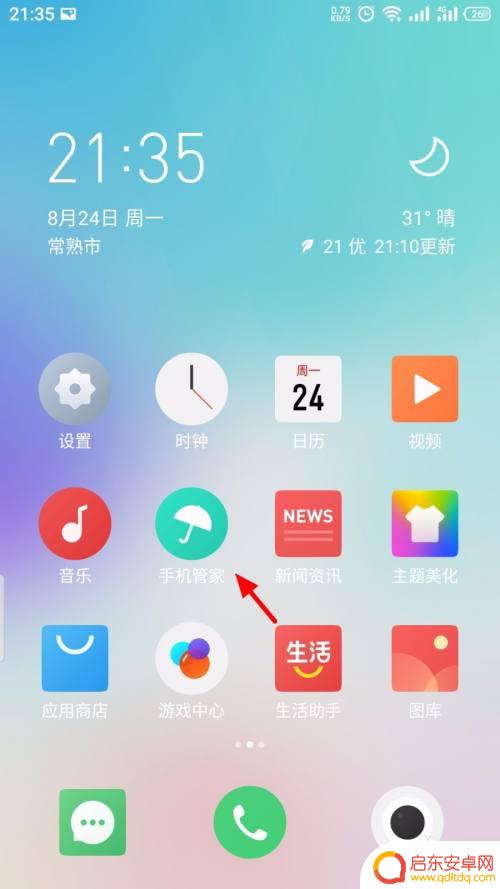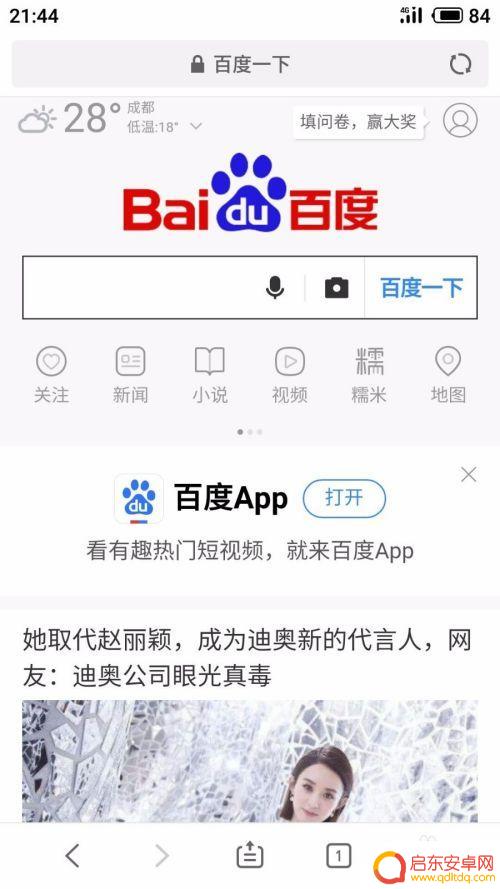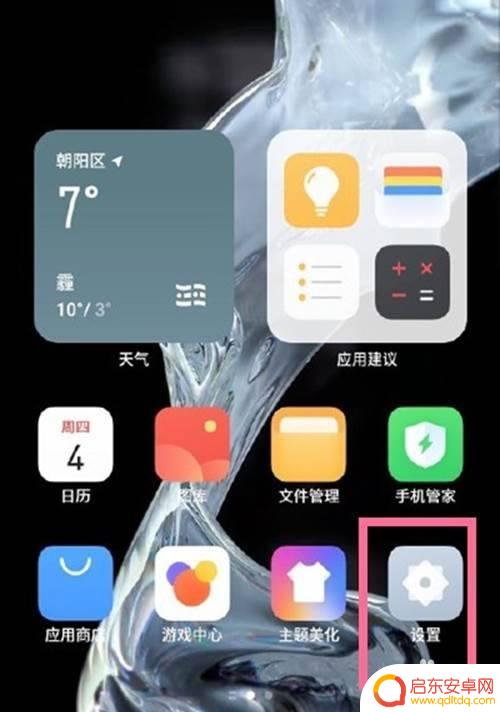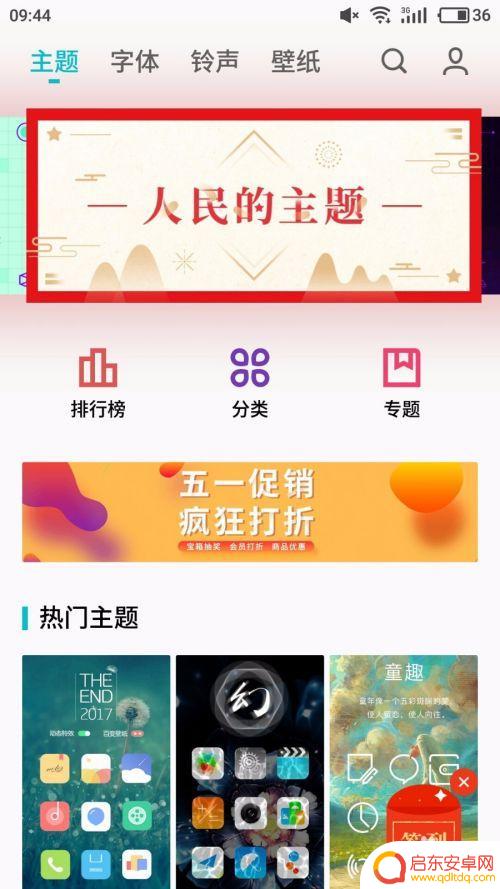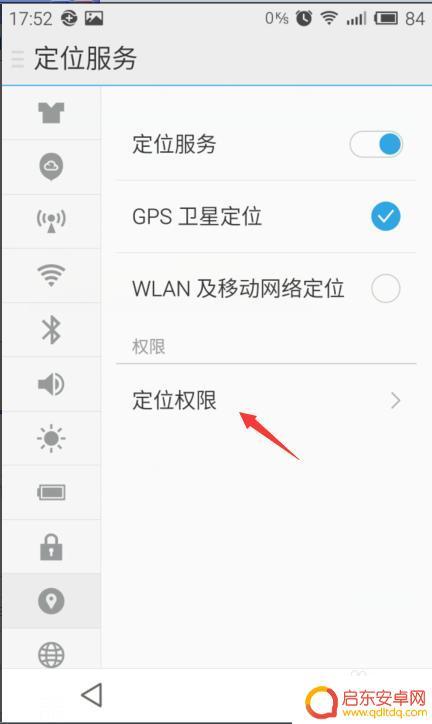魅族手机如何设置通用界面 魅族手机怎么打开分屏功能
魅族手机作为一款备受欢迎的智能手机品牌,其强大的功能和简洁的界面设计一直是用户喜爱的主要原因之一,在使用魅族手机时,如何设置通用界面和打开分屏功能成为了用户关注的重点。设置通用界面可以帮助用户个性化手机界面,让手机更符合个人喜好和使用习惯;而打开分屏功能则可以实现同时使用两个应用程序的便利,提高工作和娱乐的效率。接下来我们将详细介绍魅族手机如何进行通用界面设置和打开分屏功能,让您更好地利用手机的各项功能。
魅族手机怎么打开分屏功能
方法如下:
1.手机用户返回手机桌面主界面以后,上划打开后台管理界面。
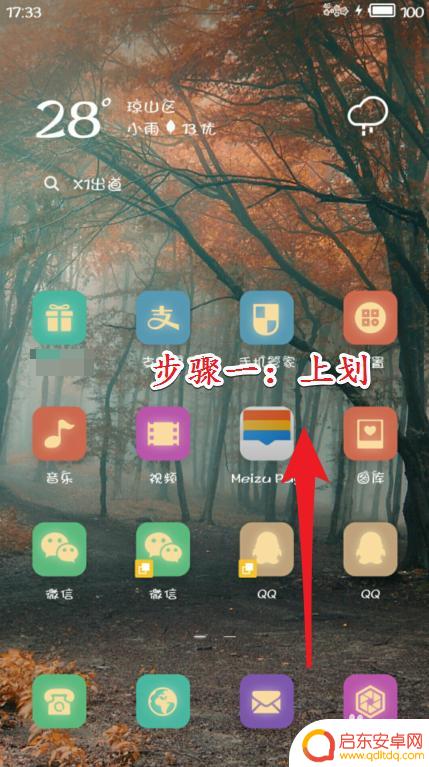
2.温馨小提示:魅族不同型号的手机,打开后台管理界面的方法是不同的。用户可以参考手机说书,或者上网查看自己手机型号的打开方式。
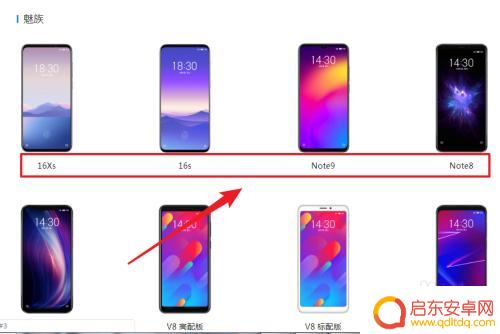
3.打开后台管理界面以后,在后台显示的程序列表中找到一个程序充当上部分分屏的程序。
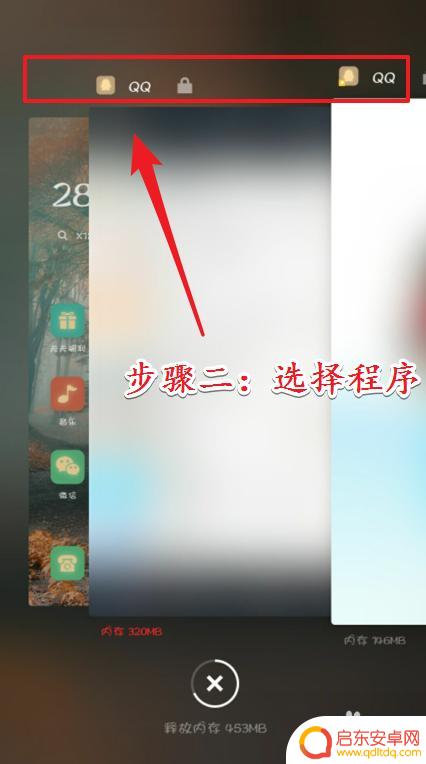
4.找到程序以后下方程序选项,这时候在程序显示的上方会出现一个功能菜单。点击菜单中“分屏”功能。
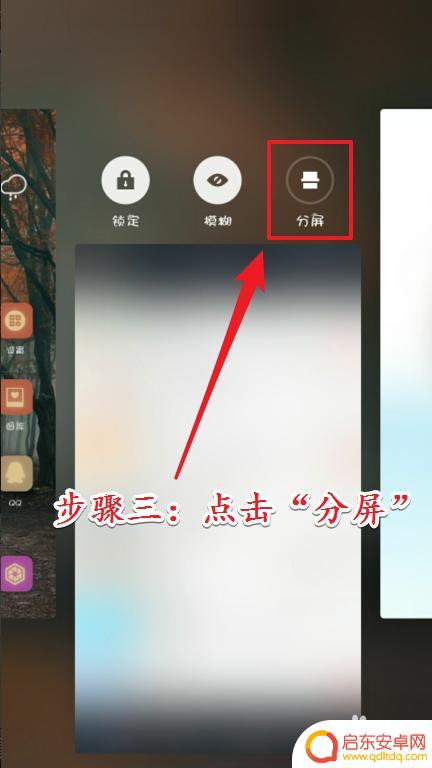
5.点击“分屏”功能以后,界面上会出现一个程序菜单。在菜单中点击选择下部分分屏显示的程序。
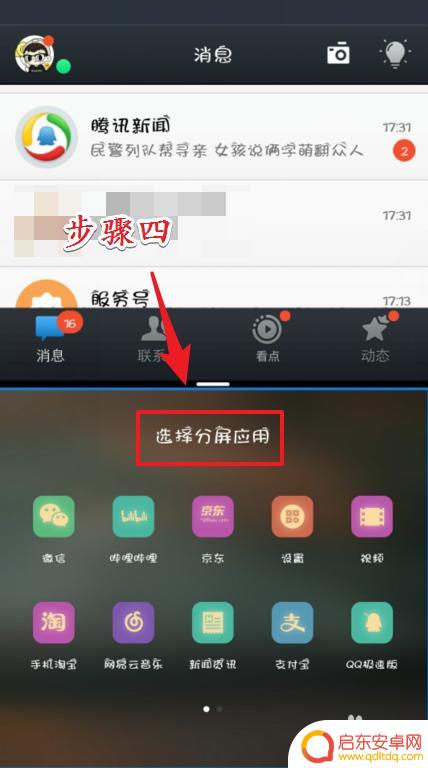
6.点击选择程序以后,部分程序会出现一个打开方式列表。在列表中再一次选择程序即可。
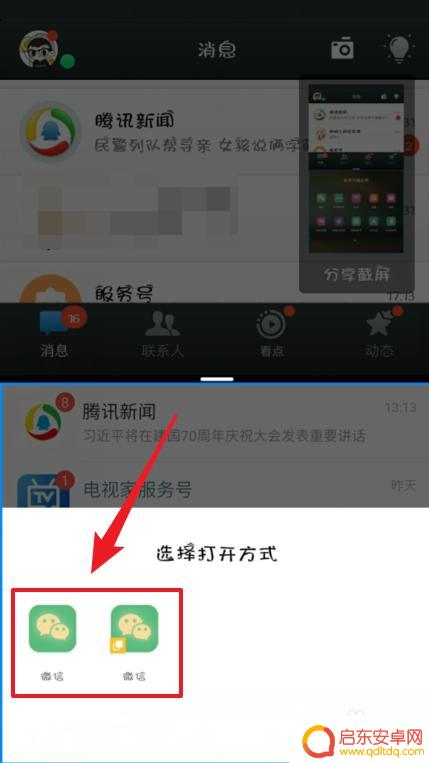
7.这里需要注意,只有支持分屏操作的程序才能进行程序分屏。不支持分屏的程序是无法进行分屏显示的。
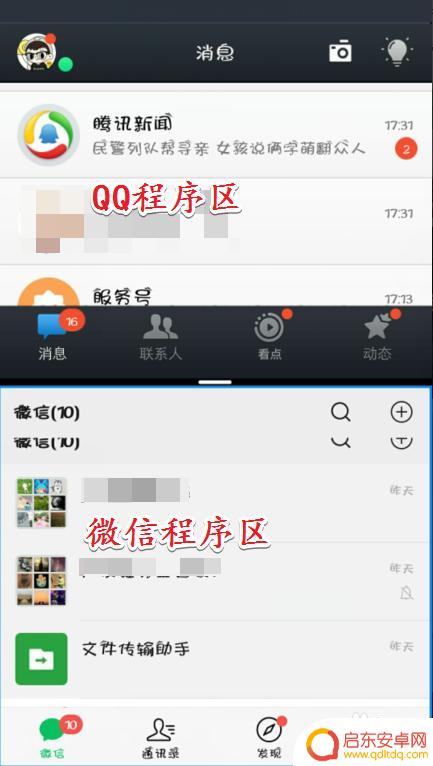
以上就是如何设置魅族手机的通用界面的全部内容,有需要的用户可以根据小编的步骤进行操作,希望它对大家有所帮助。
相关教程
-
魅蓝手机怎么设置锁屏 魅族手机一键锁屏功能怎么设置
魅族手机作为一款备受关注的手机品牌,其锁屏设置功能备受用户喜爱,想要了解魅族手机如何设置锁屏功能,只需要简单几步即可轻松完成。通过魅族手机的一键锁屏功能,用户可以方便快捷地锁定...
-
魅族手机怎么屏幕旋转屏幕 魅族手机屏幕旋转设置方法
魅族手机作为一款备受欢迎的智能手机品牌,其屏幕旋转功能在提供更好使用体验的同时也备受用户追捧,在魅族手机上,屏幕旋转可以帮助用户在横竖屏切换时自动调整...
-
魅族手机怎么设置定时解锁 魅族18自动锁屏时间设置方法
魅族手机是款备受喜爱的智能手机品牌,它的性能稳定、功耗低、外观时尚漂亮,不仅如此,魅族手机的操作十分简单,功能也非常强大,可以满足用户的各种需求。如果...
-
魅族手机怎么设置主题锁定 魅族手机如何自定义锁屏壁纸
魅族手机作为一款备受用户喜爱的智能手机品牌,其独特的设计和强大的功能一直以来都备受关注,在使用魅族手机的过程中,用户常常希望能够个性化自己的手机界面,使其与众不同。而其中一个重...
-
魅族手机的全面屏怎么设置 魅族手机全面屏手势导航设置教程
魅族手机作为一款备受用户喜爱的智能手机品牌,其全面屏设计一直备受关注,在使用全面屏手机时,如何合理设置手势导航成为了许多用户关注的焦点。针对这一问题,魅族手机提供了一系列的全面...
-
魅族手机如何设置手机定位(魅族手机如何设置手机定位功能)
很多朋友对于魅族手机如何设置手机定位和魅族手机如何设置手机定位功能不太懂,今天就由小编来为大家分享,希望可以帮助到大家,下面一起来看看吧!1魅族17Pro定位位置怎么改下载虚拟定...
-
手机access怎么使用 手机怎么使用access
随着科技的不断发展,手机已经成为我们日常生活中必不可少的一部分,而手机access作为一种便捷的工具,更是受到了越来越多人的青睐。手机access怎么使用呢?如何让我们的手机更...
-
手机如何接上蓝牙耳机 蓝牙耳机与手机配对步骤
随着技术的不断升级,蓝牙耳机已经成为了我们生活中不可或缺的配件之一,对于初次使用蓝牙耳机的人来说,如何将蓝牙耳机与手机配对成了一个让人头疼的问题。事实上只要按照简单的步骤进行操...
-
华为手机小灯泡怎么关闭 华为手机桌面滑动时的灯泡怎么关掉
华为手机的小灯泡功能是一项非常实用的功能,它可以在我们使用手机时提供方便,在一些场景下,比如我们在晚上使用手机时,小灯泡可能会对我们的视觉造成一定的干扰。如何关闭华为手机的小灯...
-
苹果手机微信按住怎么设置 苹果手机微信语音话没说完就发出怎么办
在使用苹果手机微信时,有时候我们可能会遇到一些问题,比如在语音聊天时话没说完就不小心发出去了,这时候该怎么办呢?苹果手机微信提供了很方便的设置功能,可以帮助我们解决这个问题,下...